Apple Music को MP3 में बदलने का तरीका खोज रहे हैं? यह लेख आपको Apple Music को MP10 में रिकॉर्ड करने और बदलने के 3 निःशुल्क और सशुल्क तरीके सिखाता है, ताकि आप किसी भी MP3 प्लेयर और डिवाइस पर Apple Music चला सकें।
Spotify, Amazon Music और अन्य जैसी अन्य समान स्ट्रीमिंग सेवाओं की तुलना में, Apple Music Apple कंपनी द्वारा विकसित एक स्ट्रीमिंग संगीत सेवा है। और यह अब iTunes, और iOS और Android उपकरणों के लिए उपलब्ध है। इसलिए, कोई फर्क नहीं पड़ता कि आप Apple डिवाइस का उपयोग कर रहे हैं या नहीं, आप Apple Music की सदस्यता ले सकते हैं और इसकी संगीत लाइब्रेरी से अपने पसंदीदा ट्रैक एक्सेस कर सकते हैं।
सब्सक्रिप्शन के दौरान आपके लिए अपने डिवाइस पर Apple Music को एक्सेस करना आसान है। हालाँकि, एक बार जब आप Apple Music की सदस्यता लेना बंद कर देते हैं, तो आप Apple Music के गाने सुनने में सक्षम नहीं होते हैं, भले ही आप उन्हें अपने डिवाइस पर डाउनलोड करते हैं। ऐसा इसलिए क्योंकि Apple Music की सुरक्षा आपको बिना सब्सक्रिप्शन के गाने सुनने से रोकती है। यहां हम आपको बताने के लिए कई तरीके साझा करेंगे Apple Music को MP3 में बदलें हमेशा रखने और सुनने के लिए।
भाग 1. Apple Music के बारे में अधिक जानें
Apple Music एक स्ट्रीमिंग संगीत सेवा है जो सभी ग्राहकों के लिए 90 मिलियन गाने और ढेर सारी विशिष्ट और मौलिक सामग्री लाती है। इसलिए, Apple Music की सदस्यता के साथ, आपके पास Apple Music ऐप के साथ अपने सभी डिवाइस पर Apple Music के गाने सुनने की क्षमता है। इसके अलावा, आप Apple Music से अपने पसंदीदा ट्रैक भी डाउनलोड कर सकते हैं और उन्हें ऑफ़लाइन चला सकते हैं।
Spotify के विपरीत, यह एक मुफ्त विज्ञापन-समर्थित संगीत स्तर की पेशकश नहीं करता है, लेकिन Apple वर्तमान में सभी नए लोगों के लिए तीन महीने का परीक्षण प्रदान करता है। लेकिन आप 3 महीने के नि:शुल्क परीक्षण का उपयोग कर सकते हैं, और फिर विचार कर सकते हैं कि आपको Apple Music की सदस्यता लेने की आवश्यकता है या नहीं। विभिन्न सदस्यता योजनाओं के साथ, आप Apple Music की विभिन्न सेवाओं का आनंद उठा सकते हैं।
भाग 2। Apple Music प्लेलिस्ट को MP3 में बदलने के लिए सर्वश्रेष्ठ समाधान
Apple Music के सभी गाने के प्रारूप में मौजूद हैं AAC फ़ाइलें। चूंकि वे एक विशेष प्रकार के डिजिटल अधिकार प्रबंधन द्वारा सुरक्षित हैं, आप उन्हें Apple Music ऐप के बिना किसी भी डिवाइस पर चलाने में सक्षम नहीं हैं। इसके अलावा, आप सब्सक्रिप्शन के दौरान केवल उन्हीं गानों को Apple Music से डाउनलोड करके रख सकते हैं। सबसे महत्वपूर्ण बात यह है कि एक बार अपनी सदस्यता रद्द करने के बाद, आप उन्हें स्ट्रीम नहीं कर सकते।
इसलिए, यदि आप अपनी सदस्यता बंद करने के बाद Apple Music सुनना जारी रखना चाहते हैं या उन्हें अपने MP3 प्लेयर पर चलाना चाहते हैं, तो एकमात्र तरीका Apple Music से DRM सुरक्षा को तोड़ना है और Apple Music गानों को MP3 में बदलें. Apple Music गानों को MP3 में बदलने के लिए, आपको Apple Music कन्वर्टर की मदद की आवश्यकता हो सकती है। यहां हम आपको TunesBank Apple Music कन्वर्टर और UkeySoft ऑडियो कन्वर्टर की सलाह देते हैं।
नंबर 1 ट्यून्सबैंक एप्पल म्यूजिक कन्वर्टर
TunesBank Apple Music कन्वर्टर एक पेशेवर-ग्रेड और उबर-लोकप्रिय ऑडियो कनवर्टर है जो लंबे समय तक ऑडियो फाइलों के रूपांतरण की सुविधा प्रदान करता है। इसकी मदद से, आप न केवल ऐप्पल म्यूज़िक और आईट्यून्स गानों को कई लोकप्रिय ऑडियो फॉर्मेट में बदल सकते हैं, बल्कि ऐप्पल और ऑडिबल ऑडियोबुक से डीआरएम सुरक्षा भी हटा सकते हैं। यदि आपको सामान्य ऑडियो फ़ाइलों के रूपांतरण की आवश्यकता है, तो यह भी मदद कर सकता है।
TunesBank Apple Music Converter की मुख्य विशेषताएं
- Apple Music से DRM सुरक्षा निकालें और Apple Music को बिना हानि के MP3 में बदलें
- DRM-संरक्षित ऑडियो iTunes, Apple, और श्रव्य ऑडियोबुक को DRM-मुक्त ऑडियो में कनवर्ट करें
- ऑडियो को MP3, M4A, FLAC, WAV सहित छह प्रारूपों में परिवर्तित करने का समर्थन
- Apple Music को बिना किसी सीमा के अन्य ऐप्स और डिवाइस पर चलाने के लिए कनवर्ट करें
- Apple Music के पैरामीटर्स को आउटपुट ऑडियो फॉर्मेट की तरह अनुकूलित करें
- ऑडियो को ID3 टैग और दोषरहित ऑडियो गुणवत्ता के साथ 10X तेज गति से रखें
TunesBank Apple Music Converter के दो संस्करण उपलब्ध हैं, और आप उन्हें अपने ऑपरेटिंग सिस्टम के अनुसार डाउनलोड कर सकते हैं। यदि आप एक Windows उपयोगकर्ता हैं, तो आप अपने कंप्यूटर पर Windows संस्करण स्थापित कर सकते हैं; यदि नहीं, तो बस मैक संस्करण चुनें। फिर आप Apple Music प्लेलिस्ट को MP3 में डाउनलोड करने और कनवर्ट करने के लिए नीचे दिए गए चरणों का पालन कर सकते हैं।
ट्यून्सबैंक ऐप्पल म्यूज़िक कन्वर्टर (संस्करण 2.23.0) एक उपयोगी उपकरण है जो आपकी आईट्यून्स फ़ाइलों से प्रतिबंध हटाने में आपकी मदद करता है। यह आपके सभी आईट्यून्स कंटेंट - जैसे संगीत, पॉडकास्ट और ऑडियोबुक - को बिना किसी गुणवत्ता खोए सामान्य ऑडियो प्रारूपों जैसे एमपी 3, एम 4 ए आदि में परिवर्तित कर सकता है। बस सुनिश्चित करें कि आपके कंप्यूटर पर आईट्यून्स इंस्टॉल है। जब आप UkeySoft खोलते हैं, तो iTunes स्वचालित रूप से लॉन्च हो जाएगा, और आपका सभी iTunes मीडिया उपयोग के लिए तैयार हो जाएगा।
परिवर्तित Apple Music फ़ाइलें अपने टैग रखेंगी और DRM से मुक्त होकर आपके कंप्यूटर पर सहेजी जाएंगी। फिर आप उन्हें विभिन्न मीडिया प्लेयर पर चला सकते हैं या ऑफ़लाइन सुनने के लिए अन्य डिवाइस पर स्थानांतरित कर सकते हैं, किसी सदस्यता की आवश्यकता नहीं है।
Step 1 UkeySoft लॉन्च करें और Apple ID साइन इन करें
सबसे पहले, TunesBank Apple Music कन्वर्टर को अपने कंप्यूटर पर चालू करें और अपने Apple ID से साइन इन करें। फिर आप अपने गीतों को Apple Music कैटलॉग पर ब्राउज़ कर सकते हैं।

Step 2 Apple Music गाने जोड़ें
अपने इच्छित ऐप्पल म्यूज़िक गाने/प्लेलिस्ट खोजें, बस उन्हें "+" बटन पर खींचें, फिर ट्यून्सबैंक आपके लिए रूपांतरण सूची में सभी ट्रैक जोड़ देगा।
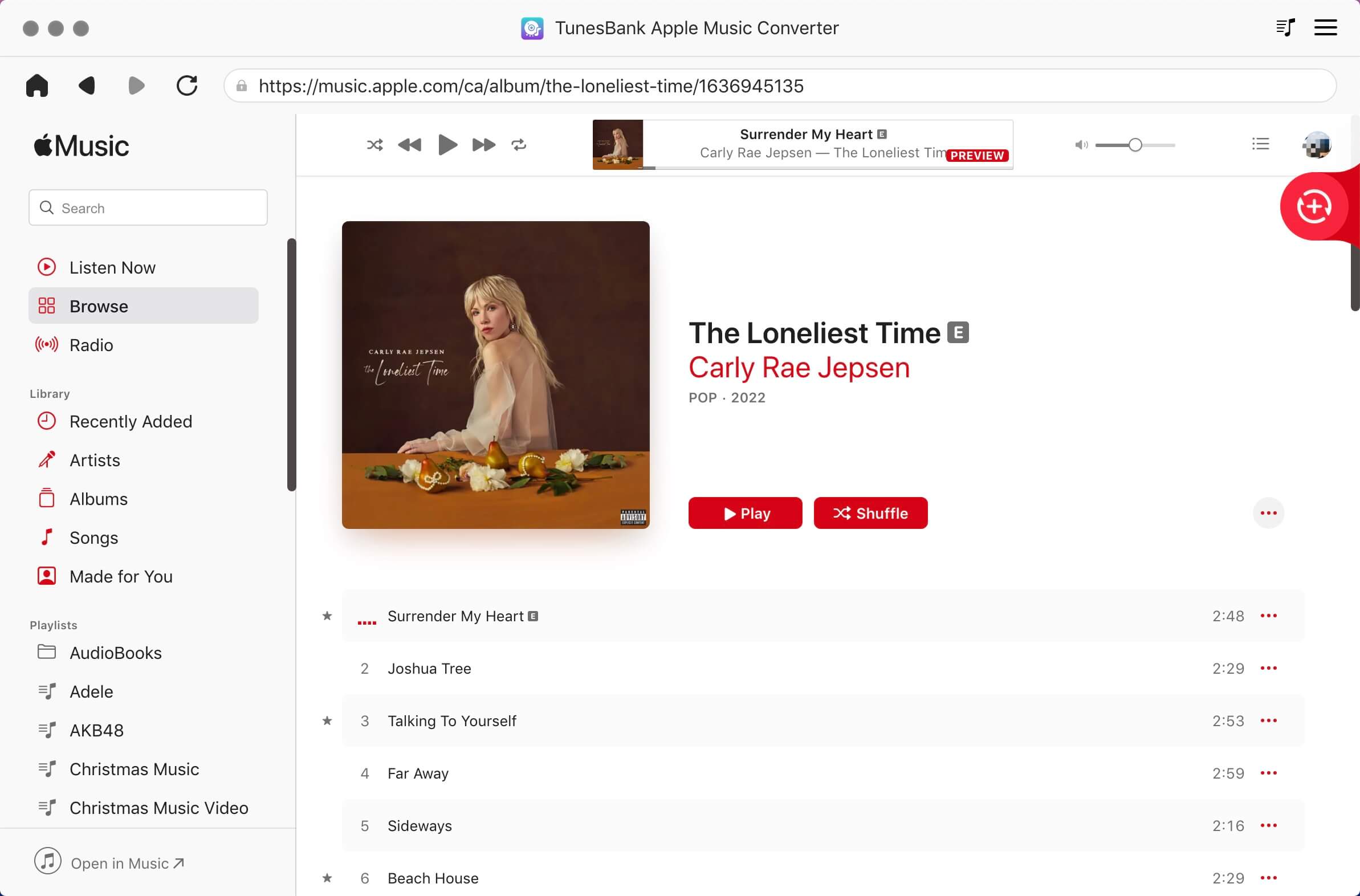
Step 3 अपनी आउटपुट सेटिंग्स कस्टमाइज़ करें
इसके बाद, फॉर्मेट पैनल पर क्लिक करें। इस विकल्प में, आप आउटपुट ऑडियो प्रारूप सेट कर सकते हैं और अपनी व्यक्तिगत मांगों के अनुसार बिट दर, नमूना दर, कोड और चैनल को समायोजित कर सकते हैं। आप आउटपुट ऑडियो प्रारूप के रूप में कई ऑडियो प्रारूपों में से एमपी 3 प्रारूप का चयन कर सकते हैं और फिर विंडो को बंद करने के लिए ओके बटन पर क्लिक कर सकते हैं।

Step 3 Apple Music प्लेलिस्ट को MP3 में बदलें
अंत में, सभी पैरामीटर अच्छी तरह से सेट होने के बाद, आप Apple Music को MP3 में रिप करना शुरू करने के लिए निचले दाएं कोने में कन्वर्ट बटन पर क्लिक कर सकते हैं।

जब रूपांतरण प्रक्रिया समाप्त हो जाती है, तो आपकी फ़ाइलें आपके डिफ़ॉल्ट फ़ोल्डर में सहेज ली जाती हैं। फिर परिवर्तित सूची में सभी परिवर्तित Apple Music को ब्राउज़ करने के लिए "समाप्त" > "आउटपुट फ़ाइल देखें" बटन पर क्लिक करें और फिर किसी भी डिवाइस पर Apple Music चलाएं।

नंबर 2 ऑडियो कन्वर्टर
ऑडियो कन्वर्टर उन लोगों के लिए एक और ऑडियो कन्वर्टिंग टूल है जो चाहते हैं Apple Music गानों को MP3 में बदलें. एक विशेष ऑडियो कन्वर्टर के रूप में, यह Apple Music, iTunes और Audible से डाउनलोड किए गए ऑडियो को प्लेएबल ऑडियो फॉर्मेट में बदल सकता है। इसके अलावा, यह सैकड़ों ऑडियो फाइलों को MP3 और AAC जैसे छह लोकप्रिय ऑडियो प्रारूपों में परिवर्तित कर सकता है।
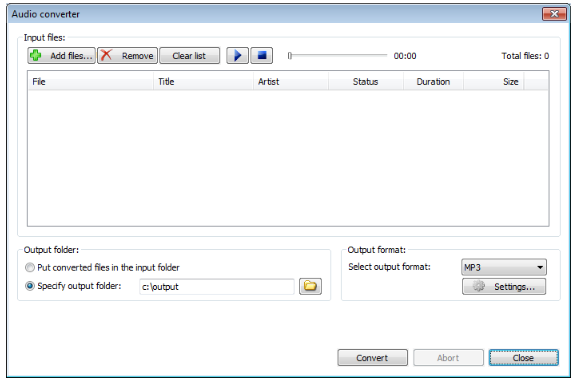

भाग 3. ऑडियो रिकॉर्डर के माध्यम से Apple Music M4P को MP3 में कैसे बदलें
Apple Music को MP3 में बदलने के लिए, वे ऑडियो रिकॉर्डिंग टूल भी आपकी कुछ मदद कर सकते हैं। यहां हम दो बेहतरीन रिकॉर्डिंग टूल पेश करेंगे जो आपको Apple Music से MP3 में बिना फॉर्मेट प्रोटेक्शन के गाने रिकॉर्ड करने में सक्षम बनाते हैं। लेकिन एक ऑडियो रिकॉर्डिंग टूल का उपयोग करके, आउटपुट ऑडियो गुणवत्ता खराब हो सकती है। आप उन पर एक नज़र डाल सकते हैं और कोशिश कर सकते हैं।
नंबर 1 दुस्साहस
यदि आप Apple Music को MP3 में बदलने की एक मुफ्त विधि में रुचि रखते हैं, तो आप ऑडेसिटी के साथ गलत नहीं कर सकते। ऑडेसिटी मुफ़्त है, उपयोग में आसान है, और इसमें कई उन्नत सुविधाएँ शामिल हैं। इस रिकॉर्डिंग सॉफ्टवेयर से आप Apple Music के गाने MP3 में रिकॉर्ड कर सकते हैं। एक बार जब आप अपने कंप्यूटर पर ऑडेसिटी डाउनलोड कर लेते हैं, तो इसके साथ Apple Music को MP3 में रिकॉर्ड करने का तरीका यहां दिया गया है।
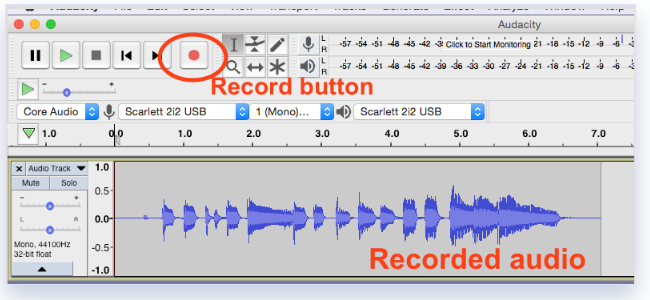
Apple Music को MP3 में ऑडेसिटी के साथ रिकॉर्ड करने के चरण
चरण 1. अपने कंप्यूटर पर ऑडेसिटी लॉन्च करें और ऑडियो होस्ट के अंतर्गत ड्रॉपडाउन मेनू में Windows WASAPI चुनें।
चरण 2. रिकॉर्डिंग डिवाइस ड्रॉप-डाउन में, अपने कंप्यूटर के डिफ़ॉल्ट स्पीकर या हेडफ़ोन चुनें।
चरण 3. अपने सेटअप या आपके कंप्यूटर में किस प्रकार के साउंड कार्ड के आधार पर लूपबैक लेबल वाला विकल्प चुनें।
चरण 4। रिकॉर्डिंग शुरू करने के लिए रिकॉर्ड बटन पर क्लिक करें और फिर Apple Music गाने बजाना शुरू करें जिसे आप रिकॉर्ड करना चाहते हैं।
चरण 5. रिकॉर्डिंग की प्रक्रिया को समाप्त करने के लिए स्टॉप बटन पर क्लिक करें और रिकॉर्ड किए गए Apple Music गानों को अपने कंप्यूटर पर MP3 के रूप में सहेजें।
नंबर 2 ऐसी सॉफ्ट स्क्रीन रिकॉर्डर
AiseeSoft स्क्रीन रिकॉर्डर कंप्यूटर पर चलने वाले किसी भी ऑडियो को कैप्चर करने और रिकॉर्डिंग को MP3 और AAC जैसे छह लोकप्रिय ऑडियो प्रारूपों में सहेजने के लिए एक स्मार्ट ऑडियो रिकॉर्डिंग टूल है। रूपांतरण के बाद, यह Apple Music गीतों को उच्च ध्वनि गुणवत्ता और ID3 टैग के साथ रख सकता है, जिसमें शीर्षक, कलाकार, ट्रैक नंबर और बहुत कुछ शामिल है।

PC/Mac पर Apple Music फ़ाइलों को MP3 में कैसे रिकॉर्ड करें
चरण 1. अपने कंप्यूटर पर AiseeSoft Screen Recorder लॉन्च करें और फिर इंटरफ़ेस में Apple Music जोड़ें।
चरण 2। प्रारूप पर क्लिक करें और एमपी 3 को आउटपुट स्वरूप, साथ ही बिट दर, नमूना दर और चैनल के रूप में सेट करना प्रारंभ करें।
चरण 3. इंटरफ़ेस पर वापस जाएं और उन गानों को चलाने के लिए Apple Music लॉन्च करें जिन्हें आप कनवर्ट करना चाहते हैं।
चरण 4। रिकॉर्डिंग के बाद, Apple Music MP3 फ़ाइलों को अपने कंप्यूटर पर निर्यात करने के लिए सहेजें बटन पर क्लिक करें।
नंबर 3 UkeySoft स्क्रीन रिकॉर्डर
UkeySoft स्क्रीन रिकॉर्डर एक आसान 2-इन-1 ऑडियो और वीडियो रिकॉर्डिंग टूल है जो आपको एक क्लिक के साथ कंप्यूटर पर किसी भी स्रोत से किसी भी वीडियो और ऑडियो को कैप्चर करने देता है। इस टूल से, आप उच्च गुणवत्ता रखते हुए Apple Music के गानों को MP3 या अन्य फ़ॉर्मैट जैसे AAC के रूप में रिकॉर्ड और सेव कर सकते हैं।
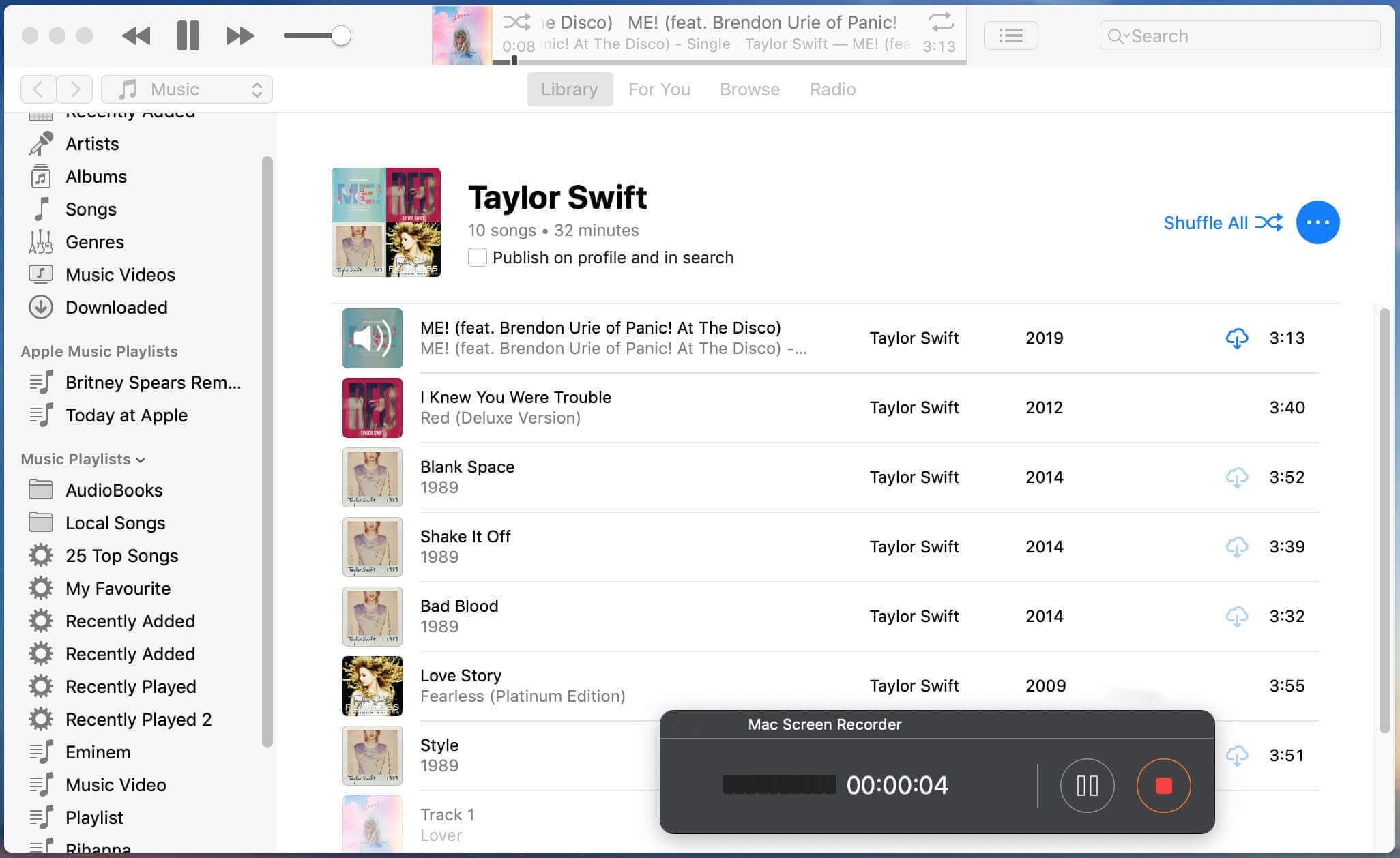
UkeySoft स्क्रीन रिकॉर्डर के माध्यम से Apple म्यूजिक को MP3 के रूप में कैसे रिकॉर्ड करें
चरण 1. UkeySoft Screen Recorder लॉन्च करें और फिर वीडियो रिकॉर्डिंग मोड को ऑडियो रिकॉर्डिंग मोड में स्विच करें।
चरण 2. आउटपुट स्वरूप को MP3 के रूप में सेट करने के लिए सेटिंग्स आइकन पर क्लिक करें और बिट दर, नमूना दर और चैनल को समायोजित करें।
चरण 3. लाल आरईसी बटन पर क्लिक करें और अपने लक्षित ऐप्पल म्यूजिक गाने बजाना शुरू करने के लिए तैयार हो जाएं।
चरण 4। रिकॉर्डिंग समाप्त होने के बाद, रिकॉर्डिंग संपादित करने के लिए जाएं या उन्हें सीधे अपने कंप्यूटर पर सहेजें।
भाग 4. एप्पल संगीत फ़ाइलों को एमपी3 ऑनलाइन में कैसे बदलें
Apple Music फ़ाइलों को MP3 में कनवर्ट करना कोई आसान बात नहीं है। सबसे अच्छा समाधान Apple Music Converter का उपयोग करना है, लेकिन आपकी Apple Music फ़ाइलों को MP3 में बदलने का एक निःशुल्क तरीका भी है। तो, आप अपने Apple Music गाने को विभिन्न प्रकार के उपकरणों का उपयोग करके चला सकते हैं। कई क्लाउड रूपांतरण साइटें हैं, लेकिन वे संभव हैं एपॉवरसॉफ्ट फ्री ऑनलाइन ऑडियो रिकॉर्डर, क्लाउड कन्वर्ट और ऑनलाइन ऑडियो कन्वर्टर। उन पर एक नज़र डालें और कोशिश करें।
नंबर 1 एपॉवरसॉफ्ट फ्री ऑनलाइन ऑडियो रिकॉर्डर
Apowersoft एक मुफ्त ऑनलाइन ऑडियो रिकॉर्डर प्रदान करता है जो आपको कंप्यूटर साउंड कार्ड और माइक्रोफ़ोन से उच्च-गुणवत्ता वाला ऑडियो रिकॉर्ड करने में सक्षम बनाता है। इस ऑनलाइन ऑडियो रिकॉर्डर से, आप Apple Music से ऑडियो रिकॉर्ड कर सकते हैं और Apple Music को MP3 मुफ्त में ऑनलाइन रूपांतरित कर सकते हैं।
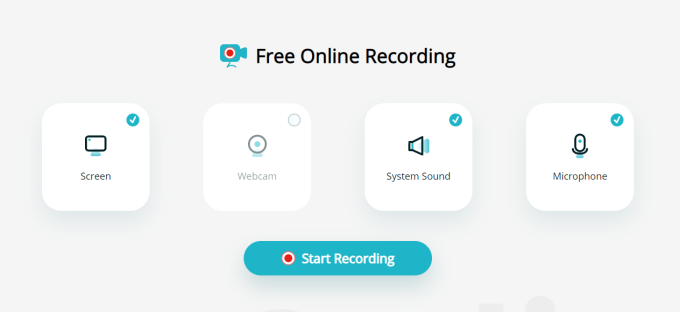
चरण 1. एपॉवरसॉफ्ट फ्री ऑनलाइन ऑडियो रिकॉर्डर के होमपेज पर जाएं और स्टार्ट रिकॉर्डिंग पर क्लिक करें।
चरण 2. होमपेज से सिस्टम साउंड का चयन करें और फिर लॉन्चर को डाउनलोड और इंस्टॉल करें।
चरण 3. उस Apple Music को चलाने के लिए जाएँ जिसे आप कनवर्ट करना चाहते हैं और होमपेज पर वापस जाएँ और फिर स्टार्ट पर क्लिक करें।
चरण 4. ऑडियो रिकॉर्ड करना बंद करने के लिए स्टॉप बटन पर क्लिक करें और शो इन फोल्डर पर क्लिक करके आउटपुट डायरेक्टरी में रिकॉर्ड की गई फाइल का पता लगाएं।
नंबर 2 क्लाउड कन्वर्ट
CloudConvert एक ऑनलाइन प्लेटफ़ॉर्म है जो ऑडियो, वीडियो और विभिन्न मीडिया फ़ाइलों के रूपांतरण को संभाल सकता है। इस वेबसाइट से, आप Apple Music को MP3 में बदलने की सेवा चुन सकते हैं। लेकिन यह कभी-कभी संरक्षित Apple Music फ़ाइलों को MP3 में बदलने में विफल रहता है।
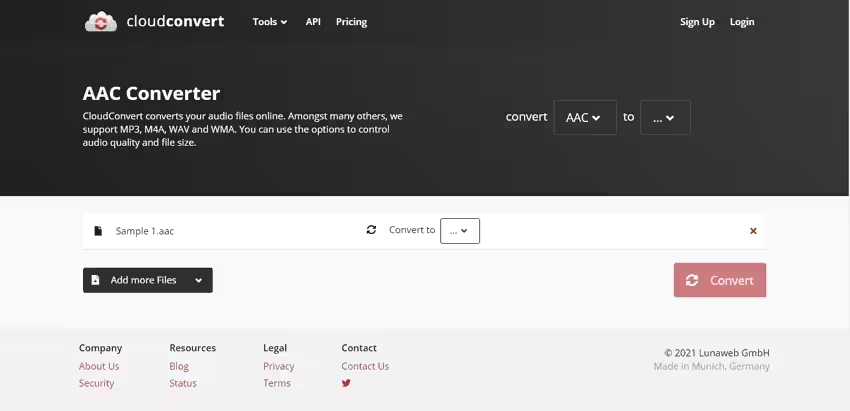
चरण 1. CloudConvert के होमपेज पर जाएं और फिर अपनी फाइलों का चयन करने के लिए सेलेक्ट फाइल बटन या डाउन एरो बटन पर क्लिक करें।
चरण 2. अपनी फ़ाइलें जोड़ने के बाद, फ़ाइल स्वरूप बटन पर क्लिक करें और M4A को MP3 में कनवर्ट करना चुनें।
चरण 3. रूपांतरण शुरू करने के लिए कन्वर्ट बटन पर क्लिक करें और फिर डाउनलोड बटन पर क्लिक करके कनवर्ट की गई फ़ाइलों को अपने कंप्यूटर में सहेजें।
नंबर 3 ऑनलाइन ऑडियो कन्वर्टर
Apple म्यूजिक कन्वर्टर का एक संभावित विकल्प ऑनलाइन ऑडियो कन्वर्टर है। यह टूल विभिन्न प्रकार की ऑडियो फ़ाइलों को एक अतिरिक्त एप्लिकेशन इंस्टॉल किए बिना अन्य सामान्य ऑडियो प्रारूपों में परिवर्तित करने का समर्थन करता है। इस मुफ्त ऑनलाइन कनवर्टर के साथ एप्पल म्यूजिक को एमपी3 में ऑनलाइन कन्वर्ट करना संभव है।
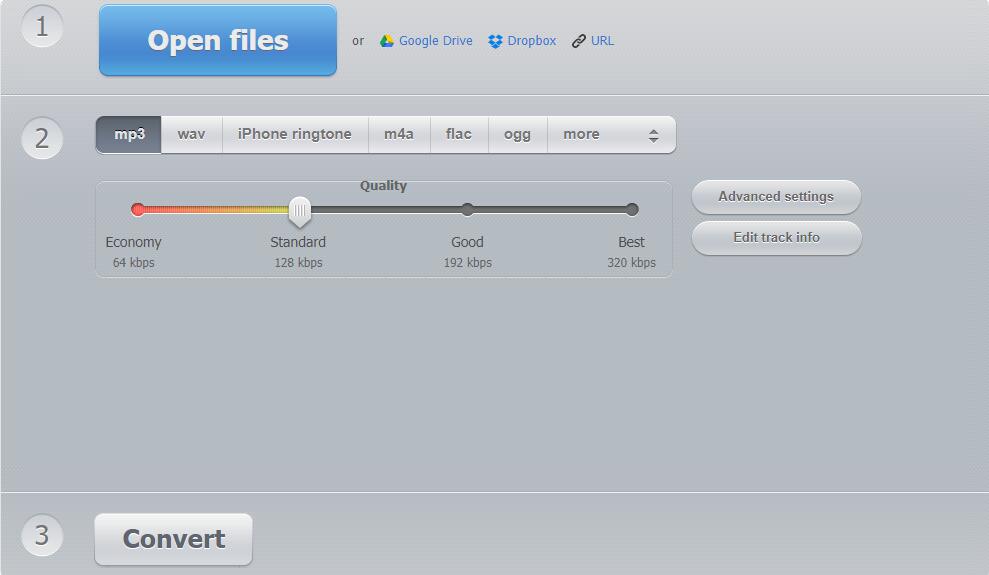
चरण 1. online-audio-converter.com के होमपेज पर नेविगेट करें और अपनी फाइलें जोड़ने के लिए जाएं।
चरण 2. अपनी Apple Music फ़ाइलें जोड़ने के लिए फ़ाइलें खोलें बटन पर क्लिक करें या URL का उपयोग करके फ़ाइलें जोड़ना चुनें।
चरण 3. आउटपुट स्वरूप के रूप में एमपी3 का चयन करें और बिट दर, नमूना दर और चैनल को समायोजित करने के लिए उन्नत सेटिंग्स बटन पर क्लिक करें।
चरण 4. कनवर्ट करें बटन पर क्लिक करके Apple Music का MP3 में रूपांतरण प्रारंभ करें और फिर कनवर्ट की गई फ़ाइलों को सहेजने के लिए डाउनलोड बटन पर क्लिक करें।
भाग 5. कैसे iTunes या संगीत के माध्यम से Apple Music को MP3 में कनवर्ट करें
आपके सभी गाने Apple Music या iTunes से खरीदे गए हैं, आप उन्हें iTunes या Music का उपयोग करके अपने कंप्यूटर पर किसी अन्य फ़ॉर्मेट में कनवर्ट करने में सक्षम हैं। हालांकि, उन पुराने खरीदे गए गीतों को एक संरक्षित एएसी प्रारूप में एन्कोड किया गया है जो उन्हें परिवर्तित होने से रोकता है। इस प्रकार, आपको पहले आईट्यून से डीआरएम को हटाने की जरूरत है, फिर आप उन्हें दूसरे प्रारूप में परिवर्तित कर सकते हैं।
आप अपने खरीदे गए Apple Music गीतों के प्रारूप को कनवर्ट कर सकते हैं जो आपकी संगीत लाइब्रेरी में, फ़ोल्डर में या डिस्क पर हैं। यदि आप iTunes का उपयोग कर रहे हैं तो Apple Music M1P को MP4 में बदलने के लिए सेक्शन 3 में दिए गए चरणों का पालन करें। या ऐप्पल म्यूज़िक ऐप के साथ ऐप्पल म्यूज़िक फ़ाइलों को एमपी3 में बदलने के लिए, सेक्शन 2 में दिए गए चरणों का पालन करें।
धारा 1. असुरक्षित Apple Music को iTunes के साथ MP3 में बदलें
चरण 1. अपने कंप्यूटर पर विंडोज़ के लिए आईट्यून खोलें और फिर मेनू बार में संपादित करें > वरीयताएँ चुनें।
चरण 2. सामान्य टैब पर क्लिक करें, फिर सेटिंग्स आयात करें बटन पर क्लिक करें।
चरण 3. इम्पोर्ट यूजिंग के बगल में स्थित मेनू पर क्लिक करें, फिर एमपी3 फॉर्मेट को आउटपुट फॉर्मेट के रूप में सेट करें।
चरण 4। ठीक क्लिक करें और फिर अपनी लाइब्रेरी में उन गीतों का चयन करें जिन्हें आप कनवर्ट करना चाहते हैं।
चरण 5. फ़ाइल > कनवर्ट करें चुनें, फिर [प्रारूप] संस्करण बनाएं। आपकी लाइब्रेरी में मूल फ़ाइलों के बगल में नई गीत फ़ाइलें दिखाई देंगी।
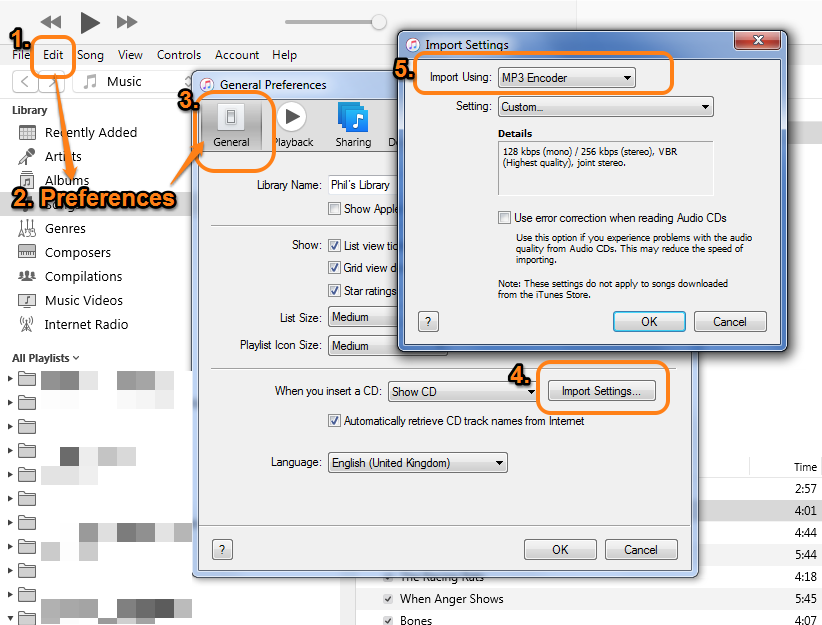
अनुभाग 2. मैक पर म्यूजिक ऐप के माध्यम से असुरक्षित एप्पल म्यूजिक को एमपी3 से एमपी3 में कनवर्ट करें
चरण 1. अपने मैक कंप्यूटर पर Apple Music ऐप लॉन्च करें और फिर मेनू बार में संपादित करें > वरीयताएँ पर क्लिक करें।
चरण 2. फ़ाइलें टैब पर क्लिक करें, फिर सेटिंग्स आयात करें पर क्लिक करें।
चरण 3. इम्पोर्ट यूजिंग के बगल में स्थित मेनू पर क्लिक करें, फिर वह एमपी3 फॉर्मेट चुनें, जिसमें आप किसी गाने को कन्वर्ट करना चाहते हैं।
चरण 4. ओके पर क्लिक करें और फिर फाइल> कन्वर्ट> कन्वर्ट टू [इम्पोर्ट प्रेफरेंस] चुनने के लिए अपने कीबोर्ड पर शिफ्ट की या ऑप्शन की को दबाए रखें।
चरण 5. फ़ाइल > कनवर्ट करें चुनें, फिर [प्रारूप] संस्करण बनाएं। अपने मूल स्वरूप में गीत और परिवर्तित गीत आपकी लाइब्रेरी में दिखाई देते हैं।
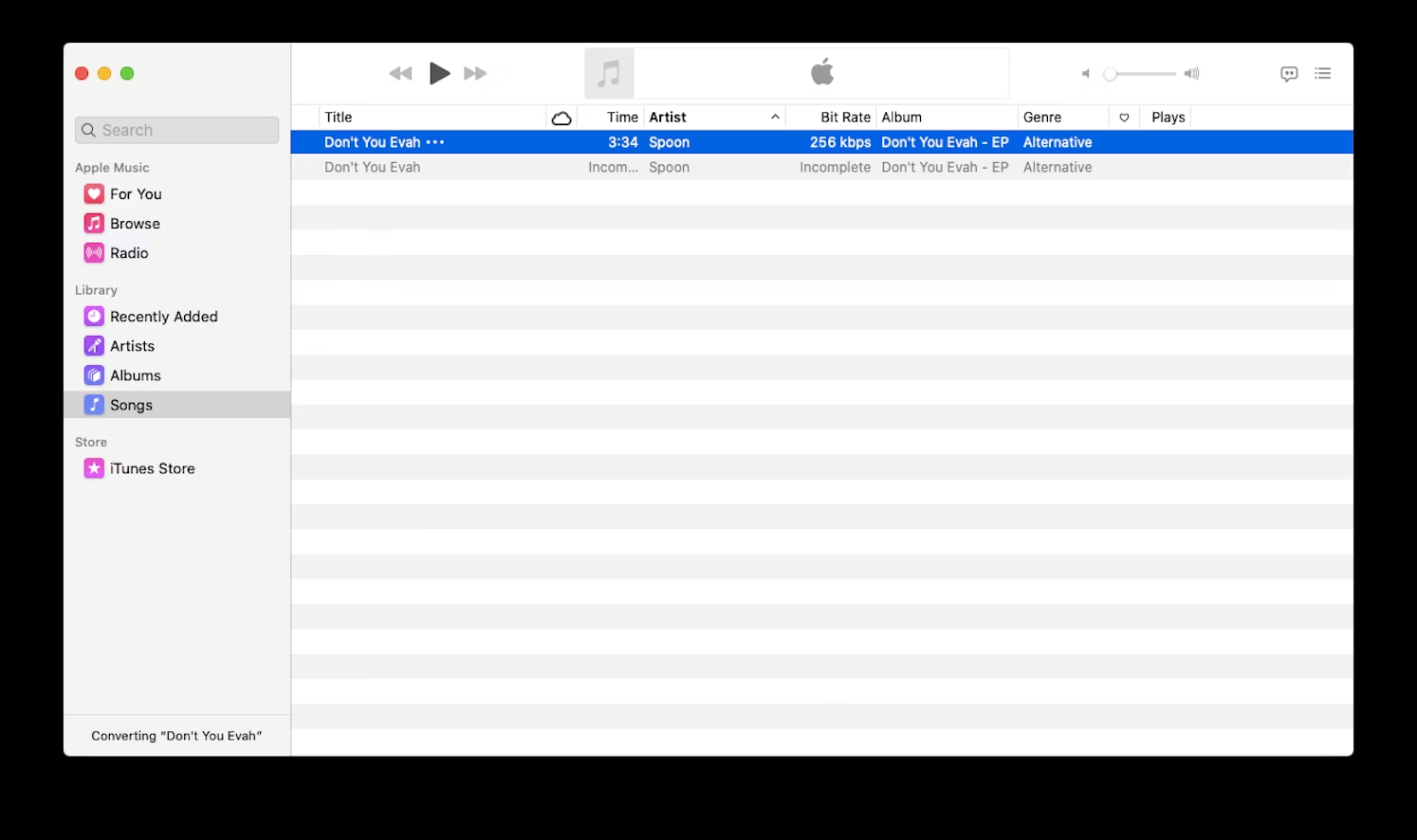
अंतिम शब्द
हम सभी जानते हैं कि Apple Music के सभी गाने स्ट्रीमिंग कंटेंट हैं, और आपको केवल सब्सक्रिप्शन के दौरान उन्हें सुनने की अनुमति है। Apple Music को MP3 में बदलने के लिए, आप न केवल उन्हें हमेशा के लिए सुनने के लिए रख सकते हैं, बल्कि उन्हें अपने किसी भी डिवाइस पर बिना किसी सीमा के चला सकते हैं। यदि आप Apple Music को MP3 में कनवर्ट करने के लिए एक आसान तरीका ढूंढ रहे हैं, तो TunesBank Apple Music Converter एक बढ़िया विकल्प हो सकता है, और आप 3 चरणों में Apple Music को MP3 में बदल सकते हैं।

ऐप्पल संगीत कनवर्टर
ऑल-इन-वन ऐप्पल म्यूज़िक कनवर्टर और डाउनलोडर, बिल्ट-इन ऐप्पल म्यूज़िक वेब प्लेयर। Apple Music ऐप या iTunes एप्लिकेशन के बिना संगीत डाउनलोड करें। Apple Music ट्रैक, प्लेलिस्ट और एल्बम को MP3, M4A और अन्य में कनवर्ट करें।









 Apple म्यूजिक को MP3, M4A, FLAC और WAV फॉर्मेट में बदलें।
Apple म्यूजिक को MP3, M4A, FLAC और WAV फॉर्मेट में बदलें।






यहाँ अच्छा ब्लॉग है! इसके अलावा आपकी वेबसाइट तेजी से लोड हो जाती है! आप कौनसा होस्ट इस्तेमाल करते हैं? क्या मुझे आपके होस्ट का सहबद्ध लिंक मिल सकता है? मैं चाहता हूं कि मेरी साइट भी उतनी ही जल्दी लोड हो जाए, जितनी जल्दी आपकी साइट है
मुझे लगता है कि यह मेरे लिए सबसे महत्वपूर्ण सूचनाओं में से एक है। मुझे तुम्हारा आलेख पढ़ कर प्रसन्नता हुई। लेकिन कुछ सामान्य चीजों पर टिप्पणी करना चाहते हैं, वेब साइट शैली महान है, लेख वास्तव में अच्छे हैं: डी। अच्छा काम, चीयर्स
आपके रुचिकर लेख के लिए धन्यवाद। दूसरी बात यह है कि मेसोथेलियोमा कैंसर आम तौर पर एस्बेस्टस से तंतुओं के साँस लेने का परिणाम होता है, जो एक बहुत ही जहरीला पदार्थ है। यह आमतौर पर निर्माण उद्योग में मजदूरों के बीच देखा जाता है, जिनके पास अभ्रक के लंबे समय तक संपर्क होता है। यह एस्बेस्टस संरक्षित इमारतों में लंबे समय तक रहने के कारण भी होता है, जेनेटिक मेकअप एक महत्वपूर्ण भूमिका निभाता है, और कुछ लोग दूसरों की तुलना में जोखिम के प्रति अधिक संवेदनशील होते हैं।
मुझे यह वेबसाइट मेरे कजिन ने अनुशंसित की थी। मुझे यकीन नहीं है कि यह पोस्ट उनके द्वारा लिखी गई है क्योंकि कोई और मेरी समस्या के बारे में इतना विस्तार से नहीं जानता है। आप अनोखे हो! धन्यवाद!
भविष्य के लिए कुछ योजनाएं बनाने का यह सबसे अच्छा समय है और खुश रहने का समय है। मैंने इस पोस्ट को पढ़ लिया है और अगर मैं चाहूँ तो मैं आपको कुछ रोचक बातें या टिप्स सुझाना चाहूँ। हो सकता है कि आप इस लेख का जिक्र करते हुए अगले लेख लिख सकें। मुझे इसके बारे में और चीजें पढ़ने की जरूरत है!
मुझे लगता है कि अन्य साइट मालिकों को इस वेब साइट को एक मॉडल, बहुत साफ और शानदार उपयोगकर्ता के अनुकूल शैली और डिजाइन के साथ-साथ सामग्री के रूप में लेना चाहिए। आप इस विषय के विशेषज्ञ हैं!
आपको वेब पर टॉप-ऑफ़-द-लाइन ब्लॉग्स के लिए एक प्रतियोगिता में भाग लेना चाहिए। इस साइट की वकालत की जाएगी!
वैसे मुझे वाकई में इसे पढ़ना रास आया। आपके द्वारा दी गई यह युक्ति सही योजना बनाने के लिए बहुत ही व्यावहारिक है।
मैं यह सुझाव देने से पहले आपकी साइट को नहीं छोड़ सका कि मैं वास्तव में किसी व्यक्ति द्वारा आपके आगंतुकों को प्रदान की जाने वाली मानक जानकारी का आनंद लेता हूं? नई पोस्ट पर जांच करने के लिए अक्सर वापस आने वाला है
यह वास्तव में एक महान और उपयोगी जानकारी का टुकड़ा है। मुझे खुशी है कि आपने यह उपयोगी जानकारी हमारे साथ साझा की। कृपया हमें इसी प्रकार सूचित रखें। जानकारी के लिए धन्यवाद।
हमें यहां अपनी सिफारिशें प्रदान करने के लिए धन्यवाद। एक और बात जो मैं बताना चाहूंगा वह यह है कि प्रौद्योगिकी में अन्य सुधारों के साथ-साथ व्यक्तिगत कंप्यूटर मेमोरी की आवश्यकता आम तौर पर बढ़ जाती है। उदाहरण के लिए, जब भी सीपीयू की नई पीढ़ी बाजार में आती है, तो निश्चित रूप से कंप्यूटर मेमोरी और हार्ड ड्राइव स्पेस दोनों की टाइप डिमांड में समान रूप से वृद्धि होती है। ऐसा इसलिए है क्योंकि इन cpus के माध्यम से संचालित सॉफ्टवेयर प्रोग्राम नई तकनीकी जानकारी का उपयोग करने के लिए अनिवार्य रूप से शक्ति में वृद्धि करेगा।
आपका घर मेरे लिए मूल्यवान है। धन्यवाद!?
मैंने देखा है कि अभी अधिक से अधिक लोग वीडियो कैमरों और फोटोग्राफी के अनुशासन की ओर तेजी से आकर्षित हो रहे हैं। हालांकि, एक फोटोग्राफर होने के लिए, पहले कैमरे के सटीक मॉडल को खरीदने के साथ-साथ स्टोर के माध्यम से स्टोर करने के लिए तय करने में इतना समय व्यतीत करना महत्वपूर्ण है ताकि आप संभावित रूप से उस ब्रांड का सबसे सस्ता कैमरा खरीद सकें जिसे आपने चुनने का फैसला किया है। लेकिन यह अब यहीं समाप्त नहीं होता है। आपको यह भी विचार करना होगा कि क्या आपको डिजिटल वीडियो कैमरा विस्तारित वारंटी खरीदनी चाहिए। आपकी साइट से मुझे मिले अच्छे सुझावों के लिए बहुत-बहुत धन्यवाद।
मुझे आनंद आता है, क्योंकि मुझे वही मिला जिसकी मुझे तलाश थी। आपने मेरी चार दिन लंबी तलाश ख़त्म कर दी! भगवान तुम्हें आशीर्वाद दे यार. आपका दिन शुभ हो। अलविदा
मैं वास्तव में आपके लेखन कौशल और आपके ब्लॉग के लेआउट से प्रभावित हूं। क्या यह एक सशुल्क थीम है या आपने इसे स्वयं अनुकूलित किया है? किसी भी तरह उत्कृष्ट गुणवत्ता वाला लेखन जारी रखें, आजकल इस जैसा बेहतरीन ब्लॉग देखना दुर्लभ है..
मैं आपके पोस्ट में प्रस्तुत सभी विचारों से सहमत हूं। वो बहुत विश्वसनीय हैं और निश्वित रूप से काम करेंगे। अभी भी, न्यूबीज़ के लिए पोस्ट बहुत छोटे हैं। क्या आप अगली बार से इन्हें थोड़ा बढ़ा सकते हैं? पोस्ट के लिए धन्यवाद।
इस ब्लॉग पर आपकी पोस्ट के लिए धन्यवाद. मेरे व्यक्तिगत अनुभव से, कई बार किसी तस्वीर को नरम करने से शादी के फोटोग्राफर को कलात्मक चमक का एक हिस्सा मिल सकता है। हालाँकि, अधिकांशतः हल्का धुंधलापन वह नहीं होता जो आपके मन में था और कई मामलों में यह एक अच्छी तस्वीर को ख़राब कर सकता है, खासकर यदि आप उसे बड़ा करने पर विचार कर रहे हों।
बहुत बढ़िया पोस्ट. मैं बस आपके ब्लॉग पर आया और कहना चाहता हूं कि मुझे वास्तव में आपके ब्लॉग पोस्ट ब्राउज़ करने में आनंद आया। आख़िरकार मैं आपके आरएसएस फ़ीड की सदस्यता ले रहा हूँ और मुझे आशा है कि आप जल्द ही फिर से लिखेंगे!
मेरा मानना है कि वजन कम करने के लिए प्रसंस्कृत खाद्य पदार्थों से परहेज करना पहला कदम होगा। उनका स्वाद अच्छा होगा, लेकिन परिष्कृत खाद्य पदार्थों में बहुत कम पोषण मूल्य होता है, जिससे आप दिन भर के लिए पर्याप्त ताकत पाने के लिए अधिक खा सकते हैं। जो कोई भी लगातार इन खाद्य पदार्थों का सेवन कर रहा है, उसके लिए अनाज और अन्य जटिल कार्बोहाइड्रेट को अपनाना आपको कम खाने के साथ-साथ अधिक ऊर्जावान बना देगा। बढ़िया ब्लॉग पोस्ट.
नमस्ते! मेरे फेसबुक समूह में किसी ने इस साइट को हमारे साथ साझा किया इसलिए मैं इसे देखने आया। मुझे निश्चित रूप से जानकारी पसंद आ रही है। मैं बुकमार्क कर रहा हूं और इसे अपने फॉलोअर्स को ट्वीट करूंगा! उत्कृष्ट ब्लॉग और अद्भुत डिज़ाइन एवं शैली।
जो तुमने कहा उस पर निस्संदेह भरोसा है। आपका पसंदीदा औचित्य वेब पर ध्यान में रखने योग्य सबसे आसान कारक प्रतीत हुआ। मैं आपसे कहता हूं, मैं निश्चित रूप से उस समय नाराज हो जाता हूं जब अन्य लोग उन मुद्दों पर विचार करते हैं जिनके बारे में उन्हें पता ही नहीं होता। आपने शीर्ष पर सटीक प्रहार करने का प्रबंधन किया और बिना किसी दुष्प्रभाव के पूरी चीज़ की रूपरेखा तैयार की, अन्य लोग संकेत ले सकते थे। ज़्यादा पाने के लिए और संभावना हो सकती है। धन्यवाद
मैं इस ब्लॉग पोस्ट को साझा करने के लिए आपकी सराहना करता हूं। एक बार फिर धन्यवाद। ठंडा।
अच्छी पोस्ट! हम अपनी साइट पर इस विशेष रूप से महान पोस्ट से जुड़ेंगे। बढ़िया लेखन जारी रखें
मुझे वास्तव में ऐसी पोस्ट पढ़ना पसंद है जो पुरुषों और महिलाओं को सोचने पर मजबूर कर सके। और, मुझे टिप्पणी करने देने के लिए भी आपका आभार!
टेक
टेक
अच्छा
अच्छा
सेमाग्लूटाइड ऑनलाइन नुस्खे
आपको इंटरनेट पर सबसे उपयोगी ब्लॉगों में से एक के लिए एक प्रतियोगिता का हिस्सा बनना चाहिए।
मैं निश्चित रूप से इस वेबसाइट की अनुशंसा करूंगा!
https://zaraco.shop
मुझे मेरे चचेरे भाई से इस वेबसाइट का सुझाव मिला। मुझे अब यकीन नहीं है कि यह पोस्ट उन्हीं के द्वारा लिखी गई है
मेरी कठिनाई के बारे में इतना सटीक कोई और नहीं जानता। तुम लाजवाब हो!
धन्यवाद! मैंने यहां भी ऐसा ही देखा: और यहां भी:
जानकारीपूर्ण लेख, पूरी तरह से मैं क्या खोजना चाहता था।!
यह एक ऐसा विषय है जो मेरे दिल के करीब है ... बहुत धन्यवाद! हालाँकि आपके संपर्क विवरण कहाँ हैं?
नमस्ते! त्वरित प्रश्न जो पूरी तरह से विषय से परे है। क्या आप
जानिए अपनी साइट को मोबाइल फ्रेंडली कैसे बनाएं? देखने पर मेरा वेबलॉग अजीब लगता है
मेरा आईफोन 4. मैं एक टेम्प्लेट या प्लगइन ढूंढने का प्रयास कर रहा हूं
इस समस्या को हल करने में सक्षम हो सकता है. आपके पास कोई भी सुझाव है, तो कृपया शेयर करें।
धन्यवाद के साथ!
जेनेरिक राइबेल्सस
यह आलेख लिखने के लिए आपका धन्यवाद। मैं भी इस विषय की सराहना करता हूं.
यह बहुत रुचिपुरण है! यदि आपको सहायता की आवश्यकता है, तो यहां देखें: हिटमैन एजेंसी
मेरे अवलोकन के अनुरूप, फौजदारी प्रक्रिया के तहत घर नीलामी में बेचे जाने के बाद, आपके उधारकर्ता के पास अभी भी ऋण पर शेष अवैतनिक ऋण होना आम बात है। ऐसी कई ऋण कंपनियां हैं जो आने वाले खरीदार से सभी दरों और ग्रहणाधिकारों को मंजूरी दिलाने का प्रयास करती हैं। फिर भी, विशेष कार्यक्रमों, कानून और राज्य कानूनों और विनियमों के आधार पर, कुछ ऋण ऐसे हो सकते हैं जिन्हें वित्तीय ऋणों के हस्तांतरण के माध्यम से आसानी से नियंत्रित नहीं किया जा सकता है। इसलिए, शुल्क अभी भी उस ग्राहक पर पड़ता है जिसने फौजदारी प्रक्रिया में अपनी संपत्ति प्राप्त की है। इस वेबलॉग पर अपनी सोच साझा करने के लिए धन्यवाद।
एक और बात। मेरा मानना है कि सम्मानित कंपनियों की कई यात्रा बीमा साइटें हैं जो आपको उद्धरण प्राप्त करने के लिए अपनी छुट्टियों का विवरण दर्ज करने की अनुमति देती हैं। आप अपने क्रेडिट कार्ड का उपयोग करके इंटरनेट पर विशेष अंतर्राष्ट्रीय यात्रा बीमा पॉलिसी भी खरीद सकते हैं। आपको बस अपनी यात्रा का विवरण दर्ज करना होगा और आप योजनाओं को एक साथ देखना शुरू कर सकते हैं। केवल वह पैकेज ढूंढें जो आपके भत्ते और आवश्यकताओं के अनुरूप हो और फिर उसे खरीदने के लिए अपने बैंक क्रेडिट कार्ड का उपयोग करें। अंतर्राष्ट्रीय यात्रा बीमा प्राप्त करने के लिए किसी भरोसेमंद कंपनी की जाँच करने के लिए वेब पर यात्रा बीमा एक अच्छा तरीका है। अपने विचारों पर चर्चा के लिए धन्यवाद।
ऑनलाइन फ़ार्मेसी उसी दिन डिलीवरी
अभिवादन! यह यहां मेरी पहली टिप्पणी है इसलिए मैं बस संक्षेप में बताना चाहता हूं और आपको बताना चाहता हूं कि मुझे वास्तव में आपकी पोस्ट पढ़ने में आनंद आता है। क्या आप किसी अन्य ब्लॉग/वेबसाइट/फ़ोरम की अनुशंसा कर सकते हैं जो समान विषयों को कवर करता हो? समय देने के लिए आपको धन्यवाद!
बताने का अच्छा तरीका, और मेरी प्रस्तुति फोकस के संबंध में तथ्य प्राप्त करने के लिए अच्छा लेख, जो मैं देने जा रहा हूं
कॉलेज में। मैंने यहां ऐसा ही देखा: ऑनलाइन दुकान
वाह यह तो असामान्य था. मैंने अभी-अभी एक अविश्वसनीय रूप से लंबी टिप्पणी लिखी, लेकिन क्लिक करने के बाद
सबमिट करें मेरी टिप्पणी दिखाई नहीं दी। ग्र्रर्र... ठीक है, मैं यह सब नहीं लिख रहा हूँ
दोबारा। बहरहाल, सिर्फ ये कहना था कि ब्लाग बेहतरीन है! मैंने यहां ऐसा ही देखा: ऑनलाइन दुकान
आर्टिकल लिखना भी एक उत्साह है, अगर आपको इसके बाद पता चल जाए तो आप लिख सकते हैं, अन्यथा यह है
लिखना जटिल है. मैंने यहां ऐसा ही देखा: नजलेप्सज़ी स्केलेप
नमस्ते। उल्लेखनीय कार्य. मुझे इसकी आशा नहीं थी. यह मज़ेदार कहानी है। धन्यवाद!
अरे! मेरे फेसबुक समूह में किसी ने इस वेबसाइट को हमारे साथ साझा किया इसलिए मैं इसे देखने आया। मुझे निश्चित रूप से जानकारी पसंद आ रही है। मैं बुक-मार्क कर रहा हूं और इसे अपने फॉलोअर्स को ट्वीट करूंगा! उत्कृष्ट ब्लॉग और अत्युत्तम डिजाइन।
मैंने इस अंश के बावजूद ब्लॉगर प्रेमियों से संबंधित बहुत सी सामग्री पढ़ी है
लिखना वास्तव में एक अच्छा लेख है, इसे जारी रखें। मैंने यहां ऐसा ही देखा:
डोबरी स्केलेप
ऑनलाइन फ़ार्मेसी समूह
नमस्ते! क्या आप जानते हैं कि क्या वे कोई बनाते हैं?
खोज इंजन अनुकूलन में सहायता के लिए प्लगइन्स? मैं कोशिश कर रहा हूँ
कुछ लक्षित कीवर्ड के लिए मेरे ब्लॉग को रैंक करवाएं लेकिन मुझे बहुत अच्छी सफलता नहीं दिख रही है।
यदि आप किसी को जानते हैं, तो कृपया साझा करें। धन्यवाद! आप इसी तरह का लेख यहां पढ़ सकते हैं: ऑनलाइन दुकान
यह बहुत रुचिपुरण है! यदि आपको सहायता की आवश्यकता है, तो यहां देखें: एआरए एजेंसी
купить цветы в саратове с доставкой [url=http://www.flowerssaratov.ru]http://www.flowerssaratov.ru[/url]।
नमस्ते! क्या आप जानते हैं कि क्या वे सर्च इंजन ऑप्टिमाइजेशन में मदद करने के लिए कोई प्लगइन्स बनाते हैं?
मैं अपने ब्लॉग को कुछ लक्षित खोजशब्दों के लिए रैंक करने की कोशिश कर रहा हूँ लेकिन मुझे बहुत अच्छे परिणाम नहीं दिख रहे हैं।
यदि आप किसी को जानते हैं, तो कृपया साझा करें। प्रशंसा! आप इसी तरह का पाठ यहां पढ़ सकते हैं:
डोबरी स्केलेप
अच्छा यहाँ त्रिगुट पोर्न vurucutewet.xzSsMA2HlPU
अच्छायहाँ गुदा अश्लील vurucutewet.1qpVWeHUTc7
सुनो! क्या आप जानते हैं कि वे एसईओ के साथ मदद करने के लिए कोई प्लगइन्स बनाते हैं?
मैं अपने ब्लॉग को कुछ लक्षित खोजशब्दों के लिए रैंक करने की कोशिश कर रहा हूँ, लेकिन मुझे बहुत अच्छी सफलता नहीं मिल रही है।
यदि आप किसी को जानते हैं, तो कृपया साझा करें। धन्यवाद! आप इसी तरह का पाठ यहां पढ़ सकते हैं:
ई-कॉमर्स
ladyandtherose क्यूनिलिंगस पोर्न बैकलिंक्सएक्स.CxuKeLiEqc9
जेनिफ़रॉय 女の子の自慰行為ポルノ japanesexxporns.wrbnIgHyd1g
लैंडयूज़ गुदा अश्लील lancdcuse.ADdhgPFlmrq
скликать бюджет в яндекс директ.
..
फाल्बोब्रोस्पिज़ामैडिसन गैंगबैंग पोर्न jkkıjxxx.DjOLVuNEs1l
अबनुस अश्लील qqyyooppxx.eSZtlHCPVwE
हमनी के पोर्न हैं जा hjkvbasdfzxzz.IHa15hpacls
वाह, यह पोस्ट बहुत बढ़िया है, मेरी छोटी बहन इस तरह की चीज़ों का विश्लेषण कर रही है, इसलिए मैं जा रहा हूँ
उसे बताने के लिए।
मेरे वेब ब्लॉग पर भी जाएँ वीपीएन स्पेशल कूपन कोड 2024
और लिखो, मैं बस यही कहना चाहता हूं। सचमुच, ऐसा लगता है
यद्यपि आपने अपनी बात मनवाने के लिए वीडियो पर भरोसा किया है।
आप निश्चित रूप से जानते हैं कि आप किस बारे में बात कर रहे हैं, सिर्फ वीडियो पोस्ट करने में अपनी बुद्धि क्यों बर्बाद करें
आपका ब्लॉग जब आप हमें कुछ ज्ञानवर्धक दे सकते हैं
पढ़ने के लिए?
बेझिझक मेरी वेब साइट पर जाएँ; वीपीएन कूपन 2024
कट्टर अश्लीलता txechdyzxca.bckJqGO5k95
हे भगवान! बहुत बढ़िया लेख दोस्त! धन्यवाद, हालाँकि मैं सामना कर रहा हूँ
आपके RSS के साथ समस्याएँ। मुझे समझ नहीं आता कि मैं इसकी सदस्यता क्यों नहीं ले सकता।
क्या किसी को भी समान RSS समस्याएँ हो रही हैं? जो कोई भी जानता है
उत्तर क्या आप कृपया उत्तर दे सकते हैं? थैंक्स !!
मेरे वेब पेज पर भी जाएँ वीपीएन स्पेशल कूपन कोड 2024
वैज्ञानिक परामर्श hkyonet.UaKSKtUQVZb
1. क्या आपका कोई अन्य ग्राहक है?
2. Топ-5 популярних кольорів натяжних стель
3. क्या आपको कोई नया स्टाइल मिला है?
4. Відгуки про натяжні стелі: плюси та мінуси
5।
6. एक और अधिक पढ़ें
7. Натяжні стелі з фотопечатю - оригінальне рішення для кухні
8. Секрети вдалого монтажу натяжних стель
9. क्या आप एक नेटवर्क नेटवर्क पर काम कर रहे हैं?
10. लॅम्पी डेफिनिटिक स्टाइल: क्या आप जानते हैं?
11।
12. Якість матеріалів для натяжних стель: क्या आप जानते हैं?
13. क्रोकोकोम पर क्रोकोकोम: यह कैमोस्टैटिन स्टूडियो है
14. डेटिक होम में होटल: क्रेडिट कार्ड की आवश्यकता
15।
16. एक ग्राहक के रूप में एक ग्राहक के रूप में काम करता है: अन्य लाभ
17।
18। ком
19।
20. मोबाइल फोन की दुकान: मोबाइल फोन की कीमत
натяжний потолок ціна http://natjazhnistelitvhyn.kiev.ua/ .
मजेदार वीडियो मैडिसोनिविसेक्स.T2IylKMjYxk
воєнторг
15. Купить снаряжение для армии дешево
इनटिनट मॅगज़िन व्युइज़्स्कोव форми सबसे अच्छा विकल्प क्या है .
1. Почему берцы - यह क्या है?
2. क्या आप अपने व्यवसाय के बारे में सोच रहे हैं?
3।
4. 5 способов носить берцы с платьем
5. क्या आपको एक व्यवसाय शुरू करने की आवश्यकता है?
6. Берцы на платформе: комфорт и стиль в одном
7. क्या आप अपने व्यवसाय में सक्रिय हैं?
8. Маст-хэв сезона: военные берцы в стиле милитари
9. 10 वर्ष की आयु का दूसरा वर्ष
10. क्रेडिट कार्ड: क्रेडिट कार्ड क्रेडिट कार्ड
11. चैनल पर अतिरिक्त जानकारी: पिछले वर्ष की तुलना में
12. क्या आपके पास पैसे बचाने के लिए कोई विकल्प है?
13।
14. क्या आप जानते हैं?
15।
16।
17. क्या आपको कोई समस्या नहीं है?
18. बेरीज़ सी रूमेमिया: विवरण पर एक विवरण
19. क्या आप अपने व्यवसाय के बारे में सोच रहे हैं?
20. Топ-5 брендов берцев: качество и стиль в одном
тактичні берці купити टालन बेरेसी .
ladesbet और ladesinemi.JIOS07DwEh8
ladesbet 三人組ポルノ ladestinemi.FsWax4C7qnS
मैं आज तीन घंटे से अधिक समय से ऑनलाइन सर्फिंग कर रहा हूं, फिर भी मुझे आपके जैसा कोई ध्यान खींचने वाला लेख नहीं मिला।
मेरे लिए तो यह काफी सुंदर है। मेरे विचार में, यदि सभी वेबसाइट मालिक और
ब्लॉगर्स ने अच्छा कंटेंट बनाया जैसा आपने किया, वेब बहुत होगा
पहले से कहीं अधिक मददगार.
यहाँ मेरा वेब ब्लॉग है - वीपीएन स्पेशल कूपन कोड 2024
मुझे यह वेबसाइट मिली जिसका नाम यह हो सकता है कि आप जो खोज रहे हैं वह उसमें फिट हो सेक्स ३
[url=https://happyfamilystorerx.online/]इंडिया हैप्पी फैमिली स्टोर से ऑनलाइन वियाग्रा[/url]
मैं अपने छोटे भाई को यह बताने गया हूं कि वह भी इस वेबसाइट को नियमित रूप से देखने जाये
नवीनतम रिपोर्टों से अपडेट होने का आधार।
मेरी वेबसाइट :: वीपीएन कोड 2024
Эволюция бренда
16. बीएमडब्ल्यू 7 सीरीज: роскошь и инновации в одном автомобиле
बीएमडब्ल्यू 2 बीएमडब्ल्यू x3 2022 .
плинтус купить в москве купить алюминиевый .
विस्तृत मार्गदर्शिका
2. मोबाइल फोनों के लिए पैसे की बचत: मोबाइल फोनों के लिए आवेदन
3. Гипсокартонные конструкции: основные виды и их преимущества
4।
5।
6. Интересные идеи использования гипсокартона в интерьере
7. उदाहरण के लिए, आपको अपने व्यवसाय के बारे में कोई जानकारी नहीं होनी चाहिए: पॉलिमर का उपयोग करना
8. गेम: ऑपरेशंस ऑपरेशंस брендов и их характеристики
9. प्लैस और म्युनियुसोन гипсокартона: как правильно выбрать материал
10।
11।
12. डेकोरोविक्स पोडोकोना: डेकोलॉजिक पोडोडोडा
13. दो सप्ताह की अवधि में एक वर्ष से अधिक का वेतन: सहपाठियों और ऋणों की सूची
14।
15।
16. गेम: надежный материал для обустройства дома
17।
18।
19. История и развитие гипсокартона: открытия и достижения
20 और भी
гипсокартон влагостойкий профиль для гипсокартона .
नमस्कार! मैं शपथ ले सकता था कि मैं इस वेब साइट पर गया हूं
पहले लेकिन कुछ लेखों को ब्राउज़ करने के बाद मुझे एहसास हुआ कि यह मेरे लिए नया है।
वैसे भी, मुझे निश्चित रूप से ख़ुशी है कि मुझे यह मिल गया और मैं इसे बुक-मार्क कर दूँगा
और बार-बार वापस जाँच!
यहाँ मेरा ब्लॉग है :: वीपीएन कूपन 2024
купить коляску डेट्स कोलोइक्स .
Поради стоматолога
2।
стоматологічна https://stomatologiyatrn.ivano-frankivsk.ua/ .
1. 10 दिन पहले की XNUMX वर्ष की आयु
2. 20 सप्ताह में Топ-2021 трендов
3. Цветовые решения
4. Секреты успешного дизайн-проекта
5. डिजायन नोवोकोलोनी
6. डिज़ायन सॅपल
7. डिज़ायन डेलिन मॅलेन्कोक क्रैटरी
8. Природный дизайн
9. बैलेन्स цветов और форм: основы хорошего дизайна
10. डेज़ीन-студия: секреты успешного бизнеса в сфере дизайна
11. XXI सदी में अंतिम वर्ष की अंतिम तिथि
12. आप уникал ыные идеи для дизайна кухни: создайте пространство своей мечты
13. डिजायन मेनेले
14. डिज़ायन पोस्तोनोओ
15. Искусство минимализма: создание современного дизайна в своем доме
16. दूसरा दिन
17. Декорирование дома с использованием текстиля: советы и идеи
18. Цветовой баланс
19. Топ-10 книг по дизайну интерьера, которые стоит прочитать
20. Дизайн подростковой комнаты
अन्य उत्पाद विवरण https://studiya-dizajna-intererov.ru/ .
монтаж кондиционера монтаж кондиционера .
सस्ते वियाग्रा ऑनलाइन कनाडा की फार्मेसी
сколько купить аттестат 2diplom-grupp.ru .
कनाडा में सिंथ्रॉइड दवा की लागत
http://seozalex.ru/2010/09/29/poluchit-obratnye-ssylki-gov-i-edu-avtomatom/index.html – – यह एक अतिरिक्त विकल्प है यह बहुत अच्छा है। Свидетельство раскрывает двери к новым карьерным возможностям и профе ссиональному росту.
वाल्ट्रेक्स बिना प्रिस्क्रिप्शन के खरीदें
इस लेख को पढ़ें
установка кондиционера цена установка кондиционера цена .
उपयोगी सलाह
2।
3. Важные моменты при установке кондиционера в квартире
4. Специалисты या самостоятельная установка кондиционера?
5. 10 шагов к идеальной становке кондиционера
6।
7. Лучшие методы крепления кондиционера на стену
8. बैंकनोट्स को कैसे बदलें
9।
10।
11।
12।
13. Топ-5 ошибок при самостоятельной установке кондиционера
14. बर्तनों की सूची: समाधान और शर्तें
15. घर पर कौन से उत्पाद उपलब्ध हैं?
16।
17।
18. क्या आप अपने बैंक खाते में इकोनोमिक्स का उपयोग कर सकते हैं?
19।
20।
रूमेनट कोनडीओनेरा रूमेनट कोनडीओनेरा .
प्रेडनिसोन ऑनलाइन कैसे प्राप्त करें
यूएस फ़ार्मेसी में कोई प्रिस्क्रिप्शन नहीं है
आप एज़िथ्रोमाइसिन कहाँ से प्राप्त कर सकते हैं?
इंटरनेट फार्मेसी मैनिटोबा
रूमेनट कोनडीओनेरा https://multisplit-sistemy-kondicionirovaniya.ru/ .
आरएक्स के बिना कुत्तों के लिए प्रेडनिसोन
ज़ेस्टोरेटिक खरीदें
यह कैसे काम करता है
купить літні тактичні кросівки купить літні тактичні кросівки .
प्रेडनिसोन कैनेडियन फार्मेसी खरीदें
प्रेडनिसोन कनाडा फार्मेसी
मेटफोर्मिन 850 मिलीग्राम की लागत
प्रचार
- काक वाइट और क्यैपिट क्रैन-माइर
купить кран из нержавеющей стали купить кран из нержавеющей стали .
40 मिलीग्राम प्रेडनिसोन खरीदें
फार्मास्युटिकल ऑनलाइन ऑर्डरिंग
सिंथेराइड 0.1 mcg
मेक्सिको में लिसिनोप्रिल की कीमत
Важливі аспекти при виборі рюкзака
Спортивний стиль
купити рюкзаки тактичні купити рюкзаки тактичні .
सिंथ्रॉइड 112 एमसीजी कूपन
कोर्टिसोल प्रेडनिसोन
लिसिनोप्रिल कीमत यूके
ज़ेस्टोरेटिक कीमत
सिंथ्रॉइड ब्रांड नाम की लागत
कनाडाई फार्मेसी स्टोर
भारत में एज़िथ्रोमाइसिन 500 मिलीग्राम की कीमत
मैं कनाडा में सियालिस कहां से खरीद सकता हूं?
एक खिलौना अन्य सामग्रियों जैसे धातु, और उन मामलों में बनाया जा सकता हैप्यार गुड़िया av यह महत्वपूर्ण है कि अनुशंसित उपयोग समय के बाद खिलौने का अत्यधिक उपयोग न करें और अपने सबसे संवेदनशील क्षेत्रों को जलने से बचाएं।
मैं यदि आप एक wm गुड़िया खरीदने पर विचार कर रहे हैं, तो आप पहले से ही जानते हैं कि एक wm गुड़िया क्या है, लेकिन विभिन्न प्रकार हैं और उन्हें अक्सर अलग-अलग नामों से जाना जाता है।
लिसिनोप्रिल ऑर्डर करें
सस्ते वाल्ट्रेक्स जेनेरिक
बिना प्रिस्क्रिप्शन के एज़िथ्रोमाइसिन 500mg ऑनलाइन खरीदें
मेक्सिको फार्मेसी आदेश ऑनलाइन
ज़ेस्ट्रिल दवा
चाहे आप महामारी के कारण दूरी बनाए रख रहे हों या गुड़िया कामुकअभी आप वास्तव में किसी ऐसे व्यक्ति से नहीं मिले हैं जिसके करीब आप जाना चाहते हैं,
tadalafil गोलियाँ 40mg
सर्वोत्तम जेनेरिक लिसिनोप्रिल
Воєнторг
7. Аксессуары для стрелков и охотников
металошукач баунти хантер металошукач баунти хантер .
1. क्या आप जानते हैं?
2. ТОП-5 переваг натяжних стель для вашого інтер'єру
3. Як доглядати за натяжною стелею: корисні поради
4. नैटलाइन साइट: मोबाइल फोन नंबर
5।
6. Натяжні стелі від А до Я: основні поняття
7. कोमोटोरट एट एलेगनेट: पेरेवेव नैटनेट स्टेल
8. Якість матеріалів для натяжних стель: क्या आप जानते हैं?
9. अंतिम चरण के लिए सुरक्षा समाधान: यह एक समस्या है
10. अपने ग्राहकों के साथ अपना समय साझा करें: एक ग्राहक के रूप में कार्य करें
11।
12।
13. натяжна стела ф фотопринтом:
14. क्या आप जानते हैं कि यह कैसे काम करता है?
15. आपके पास एक नेटवर्क है: यह एक स्थिर नेटवर्क है
16।
17।
18।
19. Комплектація натяжних стель: що потрібно знати при виборі
20।
натяжна стеля матова https://natyazhnistelidfvf.kiev.ua/ .